Vous avez commencé à faire des montages photo ? Et vous avez trouvez un problème avec la création d’un ombre ? Ce tutoriel de photoshop vous explique comment créer un ombre avec photoshop
Avant de commencer, trouvez un personnage ou un objet que vous voulez créer un ombre, ouvrez photoshop et créez un nouveau document.
Dans ce tutoriel nous allons utiliser ce personnage :
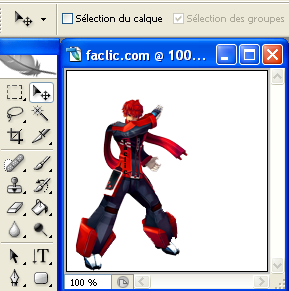
La première chose a faire est de sélectionner le personnage avec l’outil sélection (vous avez beaucoup d’outil a votre disposition), sur ce tutoriel nous avons un font blanc donc on peut sélectionner le font blanc puis on inverse la sélection et nous allons avoir le personnage sélectionné.
Si vous avez aussi un personnage sur un font blanc, sélectionnez le font blonc avec l’outil sélection (baguette magique) puis cliquez sur le menu « sélection » => « intervertir » et vous allez voir que le personnage sera sélectionné.
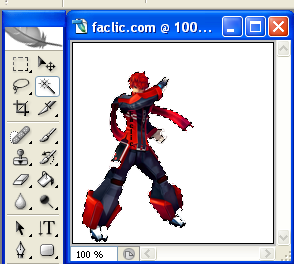
Cette sélection devra contenir une couleur noir et elle sera l’ombre de votre personnage.
Cliquez sur le menu « Calque » => « Nouveau » => « Calque » et cliquez sur Ok dans la fenêtre qui s’ouvre. Choisissez l’outil pot de peinture avec une couleur noire et versez dans la sélection :
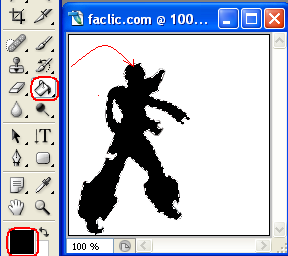
Maintenant vous allez devoir utiliser une atténuation, cliquez sur le menu « Filtre » => « Atténuation » => « Flous de gaussien » et tapez 9 sur la fenêtre qui s’ouvre puis cliquez sur Ok
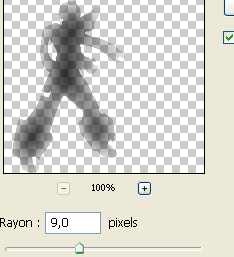
Maintenant, la création d’ombre est finie, vous allez devoir faire une Torsion de l’ombre, pour le faire, cliquez sur le menu « Edition » => « Transformation » => « Torsion ».
Tirez l’ombre dans la direction que vous voulez.
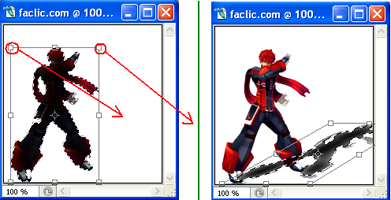
Cliquez sur l’outil déplacement puis sur appliquer,
Maintenant l’etape finale consiste a déplacer le calque du personnage en dessus du calque de l’ombre
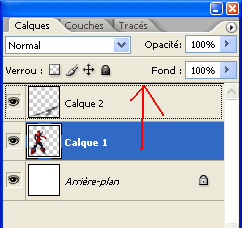
Voici le résultat final suite à notre tutoriel de création d’un ombre avec photoshop :

 Oasis Photoshop
Oasis Photoshop